Bagaimana jika Internet menghilang pada Windows
Teknologi / / December 19, 2019
1. Restart komputer
Tindakan termudah di dunia, adalah yang pertama untuk datang ke pikiran. Sebuah solusi universal untuk semua masalah dengan Windows 10.
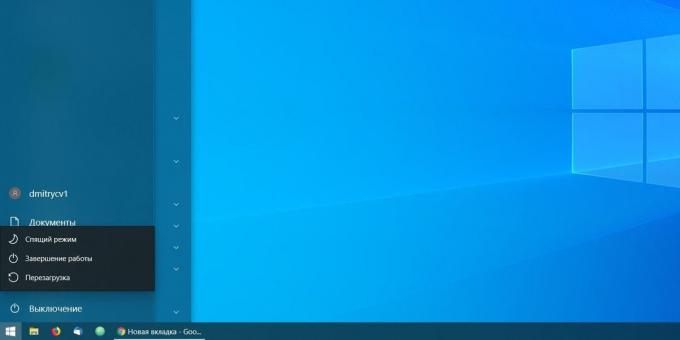
Buka menu "Start" dan tekan tombol power, kemudian pilih "Restart." Kadang-kadang membantu.
2. Periksa akses ke situs
Mungkin dengan komputer Anda, router dan koneksi ke jaringan di Delhi saja, tapi masalah timbul hanya dengan satu sumber daya tertentu? Ini harus membuat.
Buka situs web Bawah Untuk Semua Atau Just Me dan masukkan alamat halaman ada, Anda tidak bisa terbuka. Layanan akan membiarkan Anda tahu apakah masalah tersebut hanya mempengaruhi Anda atau pengguna lain juga mengalami masalah dengan situs.
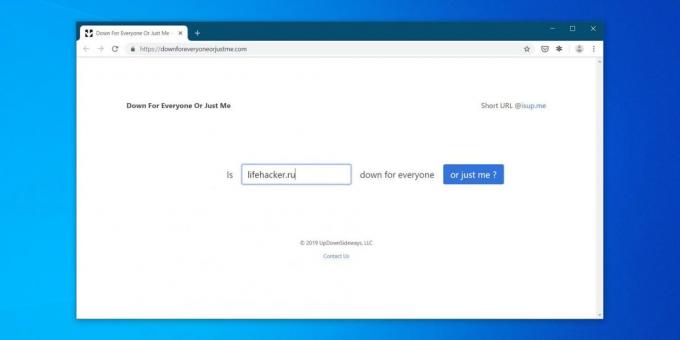
Lebih untuk melihat bagaimana hal tersebut terjadi dengan ketersediaan situs populer, Anda dapat menggunakan layanan ini bawah Detector. Pilih situs yang tidak dapat pergi dan melihat apakah ada masalah dengan akses ke sana. Dan jika demikian, di negara-negara apa.
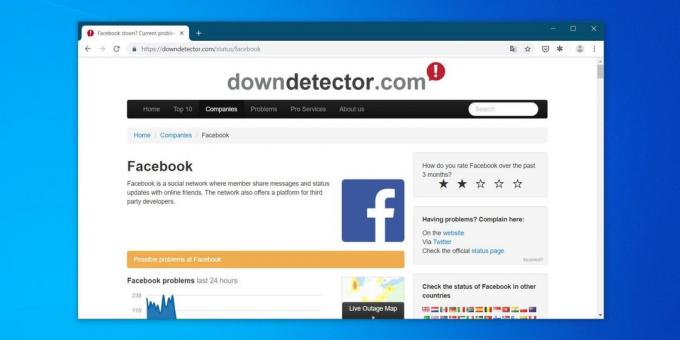
Jika Anda pastikan situs tersebut tidak tersedia untuk semua - sehingga Anda akan harus menunggu sampai ia dipulihkan. Dengan Internet Anda koneksi tidak tersambung.
Atau mungkin semua orang dapat menggunakan situs ini, dan Anda tidak? Periksa untuk melihat apakah itu diblokir oleh ISP atau Roskomnadzor. Dan jika demikian, di sini pengajaran pada kasus ini.
Ketika tidak ada situs umum tidak terbuka - pergi ke langkah berikutnya.
3. Periksa apakah ada koneksi ke perangkat lain
Mungkin masalahnya hanya dengan satu komputer Anda dan dengan perangkat lain dalam jaringan rumah, tidak apa-apa. Cara termudah untuk menemukannya - untuk melihat apakah ada koneksi internet di smartphone Anda.
Pergi ke smartphone Wi-Fi pengaturan dan pastikan bahwa itu terhubung ke router.
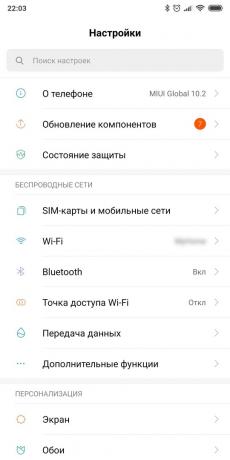
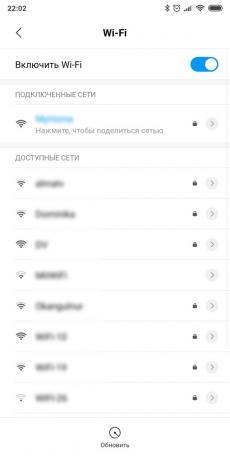
Kemudian buka browser smartphone Anda dan menavigasi ke situs apapun - misalnya, kami.
Jika ponsel cerdas Anda biasanya menghubungkan ke Internet dan menampilkan halaman, masalahnya hanya pada komputer Anda. Mengaktifkan jaringan pemecah masalah, periksa kartu jaringan dan mencoba untuk me-reset pengaturan sambungan Windows Internet. Tarik keluar dan menyambungkan kembali semua kabel jaringan, kemudian memeriksa ulang koneksi dengan router.
Jika ponsel cerdas Anda tidak terhubung ke rumah Wi-Fi, maka ada beberapa masalah dengan router, dan harus reboot. Jika ini tidak membantu, reset router.
Dan ketika komputer dan smartphone biasanya terhubung ke Wi-Fi, tapi tidak dapat membuka apa pun di Browser - masalah dalam menghubungkan router ke Internet. Periksa apakah penyedia kabel agar, atau menghubungi dukungan teknis.
Di bawah ini kami menjelaskan setiap langkah ini secara lebih rinci.
4. Jalankan troubleshooter
Jadi, pertama kali menjalankan built-in tool Windows "Masalah Jaringan." Yang Langkah ini tidak mengharuskan Anda tindakan ekstra, tetapi dalam beberapa kasus akan dapat menghilangkan masalah dengan Internet.
Buka "Pengaturan» Windows dan pergi ke "Network and Internet". Di bagian bawah jendela yang terbuka, gulir ke "masalah jaringan Remedy." Klik di atasnya.
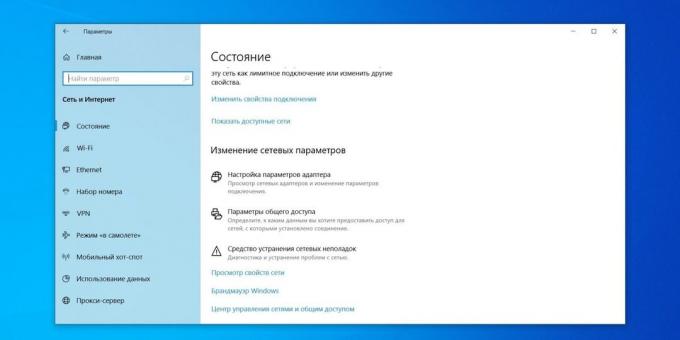
Sistem akan secara otomatis mencari masalah Cetyu dan menghilangkan mereka jika Anda bisa.
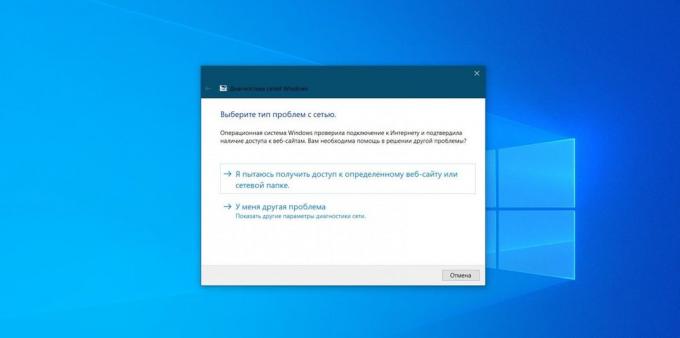
Periksa sambungan ke Internet sekarang, dan jika tidak dikembalikan, pergi ke langkah berikutnya.
5. Reset Windows Terhubung ke Jaringan
Pada Windows 10, ada pilihan yang secara otomatis menghapus semua pengaturan adapter jaringan dan koneksi. Setelah reboot, pengaturan akan diatur ulang ke nilai default. tekan "awal"Kemudian pilih" Pengaturan »→«Jaringan dan Internet»→«Status»→« Atur Jaringan. "
Pada halaman pengaturan yang terbuka, klik "Reset sekarang" dan "Ya" untuk konfirmasi.
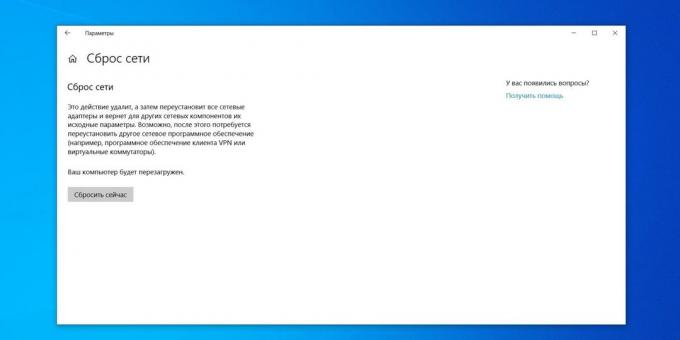
Tunggu sampai reboot komputer Anda, dan lihat apakah masalahnya selesai.
6. Periksa kartu jaringan
Jika router berfungsi normal, namun komputer Anda masih tidak dapat terhubung ke itu, Anda mungkin memiliki masalah dalam kartu jaringan komputer.
Tekan kombinasi tombol «Win + R», untuk memanggil menu "menjalankan». Masukkan baris perintah dibuka devmgmt.msc dan tekan Enter.
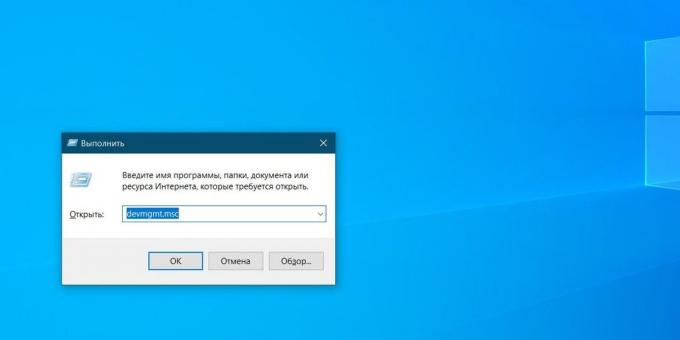
"Device Manager". Di dalamnya, memperluas cabang "Network Adapters" dan Anda akan melihat ada perangkat yang sesuai dengan sistem Anda melalui Wi-Fi, LAN dan Bluetooth-koneksi. Memeriksa setiap tanda seru kuning di samping di depan beberapa dari mereka.
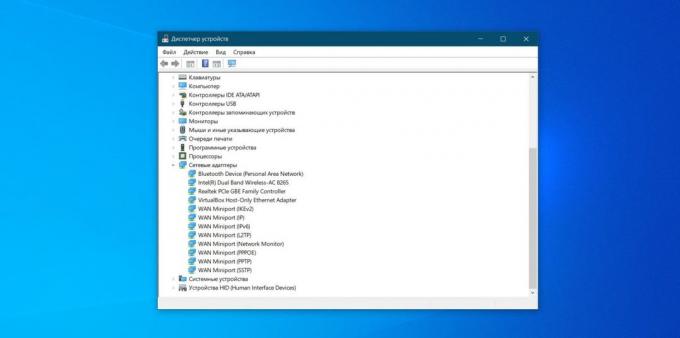
Jika tanda kuning tidak berarti besi bekerja normal. Jika ikon adalah, klik adaptor rusak, klik kanan dan pilih "Disable perangkat."
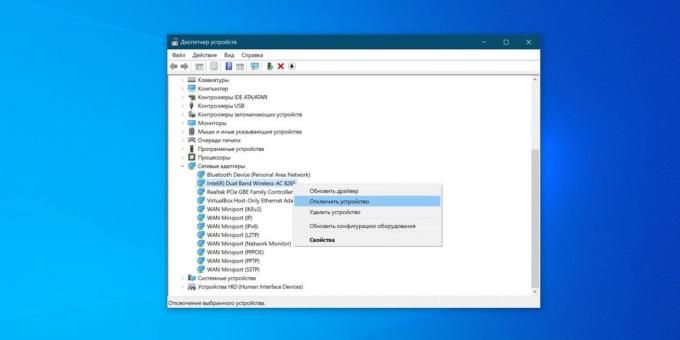
Tunggu beberapa menit, dan kemudian lagi klik kanan adaptor dan pilih "Aktifkan perangkat".
Mengaktifkan atau menonaktifkan kartu jaringan - hal sederhana yang dapat Anda lakukan, tapi kadang-kadang membantu. Jika ikon kuning tidak hilang, masalahnya mungkin di driver nya.
Biasanya, Windows 10 mengakui NIC baik dan sudah termasuk driver untuk mereka dalam distribusi mereka. Tapi kadang-kadang (jika Anda memiliki beberapa perangkat yang sangat eksotis), sistem tidak dapat menentukan adaptor jaringan tidak terhubung ke Internet.
Dalam hal ini, Anda dapat menggunakan komputer lain dan download, misalnya, DriverPack SolutionAtau menemukan driver untuk website produsen kartu jaringan Anda. Kemudian memindahkannya ke media eksternal pada perangkat Anda dan menginstalnya secara manual.
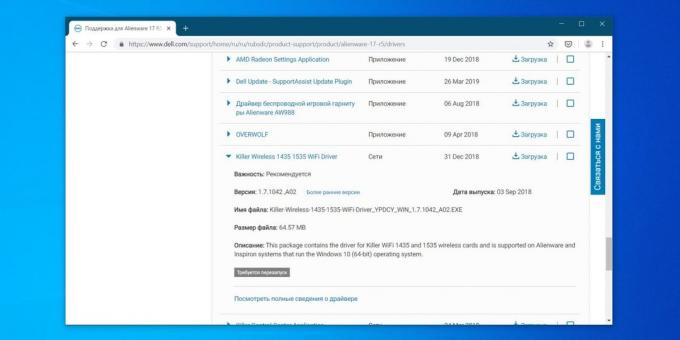
Jika tidak ada adaptor switching, tidak ada reboot, tidak ada instalasi driver tidak membantu - masalahnya adalah kartu jaringan itu sendiri. Kita harus membawa komputer ke pusat layanan.
7. Periksa sambungan dengan router
Sekarang, periksa apakah komputer Anda terhubung ke router - jika Anda tidak menggunakannya, abaikan langkah ini.
Biasanya, router memiliki IP-address 192.168.1.1 atau 192.168.0.1 pada jaringan lokal Anda. Tapi mungkin berbeda. Untuk menemukannya, lihat label di bagian bawah unit, atau menggunakan lainnya cara.
Masukkan alamat di bar browser. Dan jika terhubung ke router dan akan perlu untuk memasukkan password, maka koneksi.
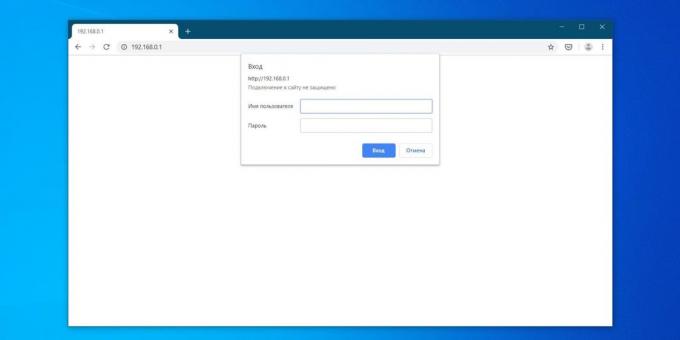
Ada juga cara cepat untuk memeriksa router Anda bagi mereka yang tidak menghindar dari penggunaan baris perintah. Ketik "Start" surat menu cmd dan membuka "Command Prompt".

Kemudian masukkan dalam perintah ipconfig. Menemukan informasi yang muncul garis "Default Gateway." Ketika ditampilkan di sebelah IP-address-nya dari menghubungkan ke router-baik saja.
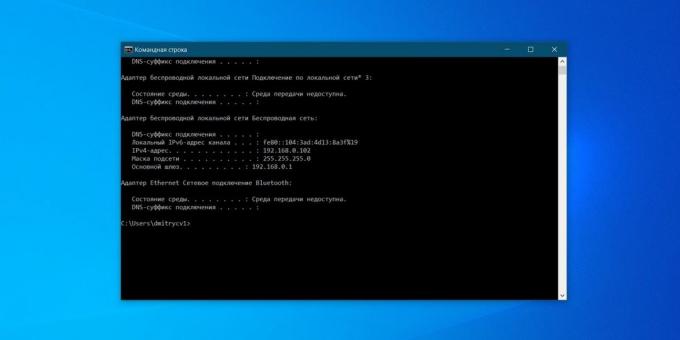
Jika bukan itu terlihat tulisan "Permintaan ulang timeout" - komputer tidak terhubung ke router. Jadi, kita perlu berurusan dengan router Anda - untuk me-reset, reset atau menyambung kembali kabel.
8. Periksa semua kabel
Luangkan waktu untuk mendapatkan di bawah meja dan periksa semua kabel yang terhubung ke Anda router. Satu demi satu, dengan lembut menarik mereka keluar dari pelabuhan, kemudian hubungkan kembali.

Periksa kabel LAN yang menghubungkan komputer Anda ke router (jika Anda tidak menggunakan Wi-Fi). Pastikan tidak peretorsya tidak terlipat atau sobek. Jika kabel rusak - membeli yang baru.
Pilihan lain: coba pasang kabel ke yang lain LAN-port pada router. Bahkan pada termurah dari perangkat, setidaknya dua. Masalah dipecahkan - pelabuhan jadi rusak pada router. Tarik router ke layanan.
9. Beralih ke sambungan kabel

Misalkan Anda sedang duduk di sebuah laptop yang terhubung ke Wi-Fi-jaringan, dan Anda telah kehilangan koneksi. Cobalah untuk mendapatkan LAN-kabel dan menghubungkan laptop ke router langsung melalui itu. Jika Internet telah muncul - itu adalah masalah dalam koneksi Wi-Fi. Untuk meningkatkan kualitas sinyal, melihat kami kepemimpinan.
10. Reboot router
Kabel yang OK, driver yang benar telah dalam sistem, adapter jaringan bekerja dan internet masih ada? Ini adalah waktu untuk reboot router.
Memudahkan hanya ini: cabut steker listrik router, tunggu sebentar dan pasang kembali kekuasaan. Sekarang periksa koneksi jaringan.
Restart memecahkan router sebagian besar masalah dengan koneksi. Murah dan ceria.
11. Harap hubungi penyedia dukungan teknis
Dengan demikian, router reboot, komputer yang terhubung ke melalui Ethernet atau Wi-Fi, tapi koneksi internet masih ada. Saatnya untuk penyedia dukungan panggilan teknologi.
Hubungi mereka dan memberitahu kami tentang masalah jaringan. Jika penyedia akan memberitahu Anda bahwa masalah teknis tidak hanya Anda, tetapi juga untuk seluruh wilayah - Anda hanya harus menunggu sampai hal-hal yang tetap.
Satu-satunya masalah yang Anda miliki? Ikuti petunjuk dari staf dukungan teknis. Jika mereka tidak melakukan pekerjaan, meminta mereka untuk mengirim tukang. Mungkin Anda memiliki kabel internet rumah pecah - biarkan membaik.
Dan memeriksa apakah Anda dibayar untuk internet bulan ini.
12. pengaturan router ulang
Atur ulang pengaturan router - langkah berisiko, jika Anda tidak tahu cara mengatur koneksi internet ke ISP Anda. Jika tidak percaya diri dalam kemampuan mereka, lebih baik untuk tidak melakukannya.
Uang muka untuk mendapatkan akses ke perangkat Internet dan melihat situs penyedia manajemen, bagaimana mengkonfigurasi router Anda. Anda mungkin perlu untuk mengingat username dan password yang diberikan kepada Anda oleh ISP Anda.
Sekarang mengatur ulang pengaturan router. Hal ini dapat dilakukan dengan dua cara.
Cara pertama - untuk mengetahui IP-address dari router, seperti dijelaskan di atas. Masukkan dalam browser dan ketik login dan kata sandi. Lihat mereka lihat manual untuk router Anda, atau pada label yang terletak di bagian bawah itu.
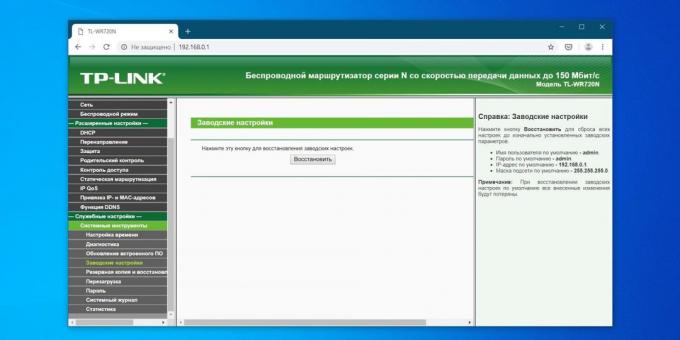
Buka pengaturan router. Menemukan item "Pengaturan Factory», Reset ada ke default, atau sesuatu seperti itu (dalam pola yang berbeda dengan cara yang berbeda). Klik itu dan menunggu - pengaturan router akan disetel ulang.
Cara kedua dapat Anda gunakan jika Anda tidak ingin masuk ke pengaturan router. Dalam sebagian besar perangkat, ada tombol khusus untuk me-reset. Sebagai aturan, itu tersembunyi ke casing, sehingga akan dapat mengklik hanya sesuatu yang halus, seperti pin atau tusuk gigi. Klik pada tombol dan tahan selama sekitar 15 detik. Selesai.
Sekarang Anda harus mengkonfigurasi ulang router. Bagaimana melakukannya sendiri, dijelaskan dalam kami kepemimpinan. Pastikan pertama bahwa kabel ISP terhubung ke WAN-port.
lihat juga🖥🧐
- 5 langkah sederhana yang dapat Anda ambil untuk melindungi diri Anda secara online
- 4 cara untuk menghitung Internet penipu melalui negara
- Mengapa Anda memiliki Wi-Fi lambat dan bagaimana mempercepatnya

